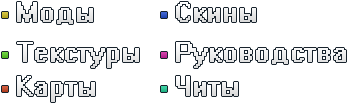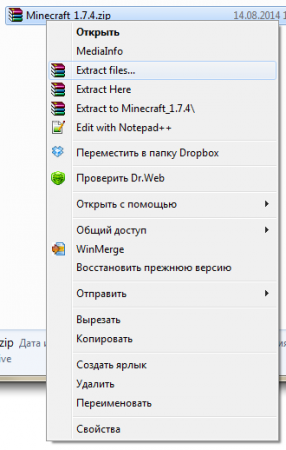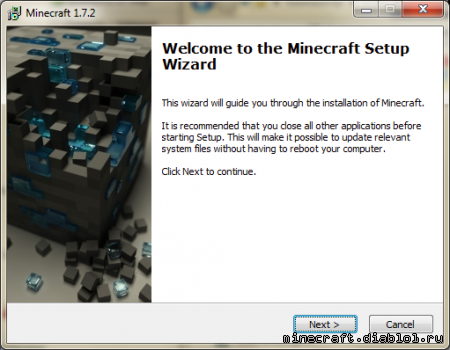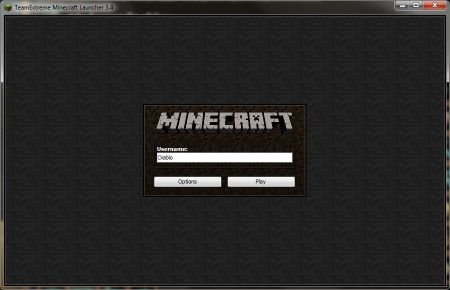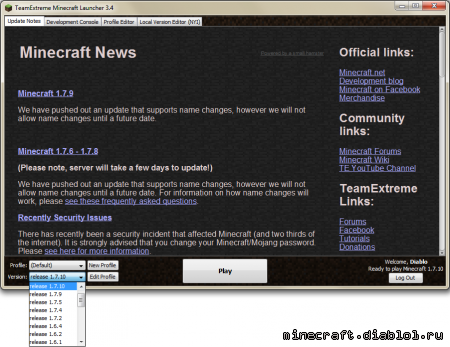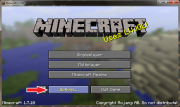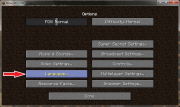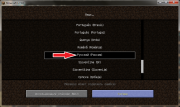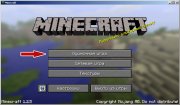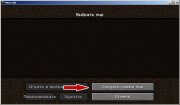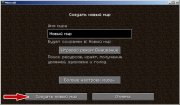Руководства → Minecraft – как поиграть бесплатно
- Для игры необходима Java
- Самая простая (на мой взгляд) установка
- Классическая установка
- Если ничего не получается
- Возможные ошибки
- Полезные ссылки
1. Для игры необходима Java
Эта такая программа. Если у вас ее нет, можно скачать с официального сайта: java.com
Программа полностью бесплатна.
2. Самая простая установка
Для начала нужно скачать клиент Скачать с Яндекс.Диск | Скачать с DepositFiles | Официальная раздача
[274 mb]
Этот клиент позволяет играть в Minecraft версий 1.0 - 1.7.10 и подготовлен сайтом thepiratebay.se
Мы рекомендуем этот клиент как один из самых простых в установке, в том числе, с помощью него можно играть и в оффлайн-режиме (регистрироваться на сайте, покупать игру не обязательно).
Порядок установки:
1. Разархивируйте архив:
2. Запустите Minecraft 1.7.4.exe (вы должны иметь права администратора на компьютере):
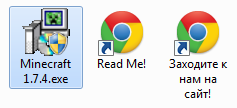
3. Жмите везде «Next», до конца установки:
4. По окончанию установки, установщик предложит запустить игру. Впоследствии игру можно запускать с ярлыка на рабочем столе.
5. Введите логин:
6. Можете выбрать версию игры и в меню, для запуска игры нажмите Play:
Игра запустилась
7. Чтобы сменить язык зайдите в Options... -> Language... и найдите там пункт «Русский (Россия)»
8. В меню -> Одиночная игра -> Создать новый мир
9. По необъходимости изменяете имя мира, и режим игры (рекомендуем режим игры не менять, чтобы ощутить весь фан игры)
10. Жмете «Создать новый мир»
11. Ждете, пока новый мир сгенерируется, и готово, вы в игре!
3. Классическая установка
Для этой установке вам нужно немного разбираться в игровых файлах, и том, где хранится игра на компьютере.
Обычные клиенты (не удобные установщики с бесплатных серверов), выглядят простой папкой .minecraft и у новичка сразу появляется вопрос «Что с ней делать?». Но давайте по порядку.
1. Скачиваете нужную вам версию игры (какая лучше? – самая последняя)
2. Разархивируете архив:
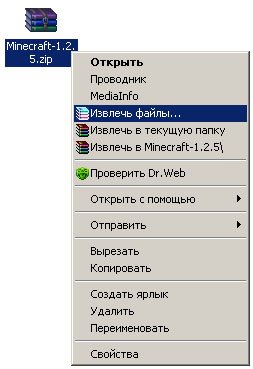
На Windows: C:\Documents and Settings\Admin\Application Data
На Win 7: C:\Пользователи(users)\All users\AppData\local
На Vista: C:\Users\\AppData\
Или другой способ найти эту папку:
Пуск -> Выполнить -> %appdata%\ -> Нажимаем ок и открывается нужная папка:

4. После того, как папка скопирована, зайдите в нее, и запустите Minecraft.exe
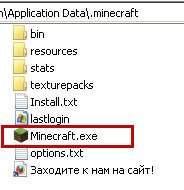
Игра запустилась
5. ДЛЯ ОДИНОЧНОЙ ИГРЫ ЛОГИН И ПАРОЛЬ НЕ НУЖЕН. НАЖИМАЕТЕ ПРОСТО ВХОД, И ЕЩЕ РАЗ В ТОЖЕ МЕСТО - ИГРАТЬ В ОФФЛАЙН
6. В меню -> Одиночная игра -> Создать новый мир
7. По необъходимости изменяете имя мира, и режим игры (рекомендуем режим игры не менять, чтобы ощутить весь фан игры)
8. Жмете «Создать новый мир»
9. Ждете, пока новый мир сгенерируется, и готово, вы в игре!
4. Если ничего не получается
Бывает так, что с первыми двумя способами что-то не получается. Что-то не открывается, или что-то не запускается – всего не предусмотришь. Спросили в комментариях, но никто не отвечает – что делать?
И в этом случае решение есть. Заключается оно в том, что нужно идти на сайт одного из бесплатных русских серверов, где на каждом есть свой клиент, и своя инструкция к нему. А также на каждом таком сайте есть форум, с техническим разделом, где сотни людей обсуждали (возможные) проблемы с установкой. Читайте, пробуйте, спрашивайте – кто ищет решение, тот его найдет.
Мы в комментариях также стараемся отвечать, но стоит помнить, что у нас обще-информационный сайт, и многие сидят в других разделах.
5. Возможные ошибки
Кнопка «Играть оффлайн» неактивна – Скорее всего вы забыли поместить скаченную папку с игрой ".minecraft" в папку "Application Data" - еще раз внимательно прочитайте руководство.
Тормозит/лагает – игра Minecraft не такая уж и не требовательная к «железу», как может показаться на первый взгляд. На особо больших картах, лагает даже на мощных компьютерах. Подробнее о способах снизить тормоза.
Такого рода ошибка:
Означает, что ваша карта не поддерживает OpenGL. Решения (кроме как сменить видеокарту) не знаю.
6. Полезные ссылки
- Страница скачать Minecraft – много самых разных версий.
- Советы новичкам – рекомендую прочитать перед первым входом в игру.
- Гайд по еде – когда все советы уже прочтены, но персонаж умирает от голода.
- Все рецепты в игре – переоценить важность этой страницы сложно. Рекомендую добавить в закладки, чтобы всегда была под рукой.
- Текстуры – если захочется обновить внешний вид игры.
- Карты – если захочется посмотреть, что построили другие игроки.
- Моды – если захочется чего-нибудь нового =)
|
14-08-2014, 02:50 |
|
|
1475922 |
|
руководства | ||||||
 |
Diablo 26 декабря 2012 08:15 |
Зере, ты поместил папку ".minecraft" в папку "Application Data"? |
|
Зере 27 декабря 2012 19:13 |
|
Diablo, да! Diablo, И я девочка |
|
 |
Няш 30 декабря 2012 01:04 |
Зере, у тебя win 7? Попробуй поместить майн в папку \AppData\Roaming\.minecraft |
|
vano124 5 января 2013 02:51 |
|
не могу запустить кнопка оффлайн не нажимается |
|
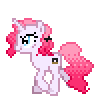 |
плазма 10 января 2013 10:06 |
помогите у меня в игру не входиитт , и ещё у меня сетевая не работает в оффлайне |
|
 |
Няш 10 января 2013 11:24 |
плазма, что значит не входит? Что ты делаешь, на каком этапе не входит, что пишет? И как сетевая игра, по твоему, должна работать в оффлайне? |
|
анти нуб 11 января 2013 23:20 |
|
Diablo, а вот я скачивал с другого сайта и папка апплекайшон дата ЕЁ НЕ СУЩЕСТВУЕТ а играть онлайн тоже не могу аккуант не заходит что делать? |
|
shisha32 12 января 2013 04:37 |
|
я скачал его вылазит лаунчер нажимаю login потом вылазит Play offline только закрытое окошко я незнаю шо делать |
|
 |
Няш 12 января 2013 07:20 |
Цитата: shisha32 потом вылазит Play offline только закрытое окошко Что значит "только закрытое окошко"?.. |
|
Zero1 12 января 2013 14:47 |
|
я нажимаю Login а возле Play Offline стоит Not downloaded как это исправить?? |
|
listik200 14 января 2013 13:58 |
|
всем привет у меня проблема когда хочу поиграть по сети он пишет что надо обновить лаунчер я перехожу по ссылке а файла там нет что делать??? |
|
Leonid525 15 января 2013 16:59 |
|
Zero1, ты скачал токо ланчестер или не поместил игру в ".minecraft" в папку "Application Data". listik200, Так на всех серверах?Попробуй скачать более позднюю версию. |
|
damir123 18 января 2013 17:23 |
|
неверный пароль |
|
катушка 20 января 2013 20:19 |
|
уменя незаходит на сервер пишет незарегистрированы хотя на етом сайте я зарег |
|
Rikipm 21 января 2013 18:41 |
|
катушка, на этом сайте когда регистрируешся то ты не регаешся в самом майне, качай пиратку или покупай лицензию |
|
 |
inal10 26 января 2013 22:08 |
блин памагите я не магу играть по сети кагда я пишу IP и нажимаю подключится высвечивается вот это - Connect inal10, а точнее это- connection timed out: connect inal10, упс ошибся кароче жди несколько дней и это пройдет или переустанави java (ну вот) |
|
 |
harmful cactus 27 января 2013 17:06 |
у меня иакая проблема, если я хочу поиграть в сетевую игру и выбираю пункт напрямую,мне дается IР адрес,какой адрес туда вводить ваш:????P.S.. у меня майнкрафт 1,8,1 |
|
Shegathecrafter 5 февраля 2013 11:07 |
|
Кактус, скорее всего надо сервер сначала скачать |
|
 |
Doctoroman 8 февраля 2013 12:23 |
Всё работает, спасибо большое) |
|
DiLLi 10 февраля 2013 18:41 |
|
сделала все как написанно в описании, но все равно не работает кнопка "Play Offline".... |
|
tokobaev01 12 февраля 2013 11:49 |
|
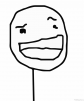 |
Kokmik 13 февраля 2013 14:49 |
Помогите! Совсем недавно установил, вожу логин и пароль нажимаю вход и пишет Нужно обновить лаунчер. Что делать!? |
|
kagome 16 февраля 2013 22:40 |
|
подскажыте что делать у меня играть оффлаин не нажымаетса и ещо написано загрузка неудалась |
|
Mr_Zadrot 17 февраля 2013 18:59 |
|
Как установить скин?? |
|
Наталиша Майни 21 февраля 2013 12:59 |
|
Очень крутая игра!!! Ребята разбирайтесь с проблемами и гоу играть! Сама скачивала с другого сайта, но советую как любитель ПОИГРАЙТЕ!!! P.S. Играю пол года! |
|
Levhart 14 марта 2013 10:23 |
|
у меня проблема : я нажимаю создать мир а он создает стандартный мир Minecraft что мне делать? нуб начинающий играть в minecraft, никак ее может создать только админ или создавать в творческом режиме |
|
 |
Няш 14 марта 2013 15:52 |
Levhart, Хм... А что такое стандартный мир? Чем он не устраивает? |
|
Levhart 15 марта 2013 07:50 |
|
Няш, он меня не устраивает тем что там нету самого города Horizon City а просто как майнкрафт без модов |
|
 |
никитосар 15 марта 2013 16:34 |
супер у меня идёт и у меня window7 |
|
 |
Няш 19 марта 2013 10:45 |
Levhart, чтобы был город Horizon City нужно , то есть: 1. Разархивируйте скаченный архив с картой 2. Скопируйте папку Demo в игровую папку saves (Если не знаете, где она: Пуск -> Выполнить -> %appdata%\.minecraft\saves\ ) 3. Запустите игру -> Singleplayer -> Horizon City Это значит, что для того, чтобы попасть в этот город, тебе нужно не создавать карту, а загрузить существующую карту. Если у тебя такой карты нет - то, значит, что ты не скопировал сохранение с городом в папку saves, или скопировал неправильно. |
|